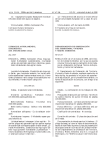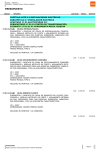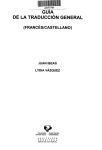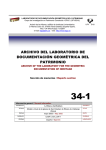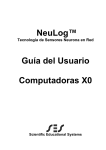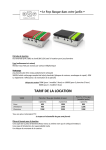Download eKontrolGela Manual de instalación
Transcript
Facultad de Informática / Informatika Fakultatea eKontrolGela Manual de instalación Donostiako Informatika Fakultatea Facultad de Informática de San Sebastián Euskal Herriko Unibertsitatea Universidad del País Vasco INTRODUCCIÓN Este documento es una guía para que el administrador configure correctamente la instalación del programa eKontrolGela. CONFIGURACIÓN DE LA INSTALACIÓN Tras los pasos tradicionales de instalación de programas bajo entorno Windows, aparece la siguiente ventana: Figura 1: Primera pantalla tras la instalación de eKontrolGela La primera vez que se instale este programa habrá que configurar la base de datos central (remota) del sistema. Por tanto, se deberá pulsar sobre el botón “Si”. Las siguientes veces que se instale “eKontrolGela” en otros equipos de la misma red, habrá que pulsar sobre “No” o, de lo contrario, se dividiría la red en dos sistemas “eKontrolGela” diferenciados. Tras pulsar en “Si” aparece otra nueva pantalla, tal y como se muestra en la siguiente figura: Manual de instalación de eKontrolGela Página 1 ©Jose Antonio Nieto Espinosa Donostiako Informatika Fakultatea Facultad de Informática de San Sebastián Euskal Herriko Unibertsitatea Universidad del País Vasco Figura 2: Pantalla de configuración remota Aquí, primero hay que determinar en que carpeta se alojará la base de datos remota (central). Para ello, se pulsa en el botón “Buscar” y se navega hasta la carpeta en cuestión. Esta carpeta debe estar compartida en red para que el programa funcione adecuadamente. El siguiente paso consiste en ponerle un nombre a la base de datos. No debe existir ningún otro fichero en la misma carpeta con el mismo nombre y con la extensión “.mdb” (de Microsoft Access) o de lo contrario no se nos permitiría continuar. No hace falta mencionar que es necesario recordar la path y el nombre de esta base de datos para instalaciones y configuraciones posteriores. Seguidamente, hay que introducir los datos del primer administrador del sistema: nombre de usuario, contraseña, nombre real y número identificativo (DNI). Además, hay que establecer en que año comienza el presente curso escolar. Manual de instalación de eKontrolGela Página 2 ©Jose Antonio Nieto Espinosa Donostiako Informatika Fakultatea Facultad de Informática de San Sebastián Euskal Herriko Unibertsitatea Universidad del País Vasco Una vez rellenos todos los datos, se pulsará sobre “Continuar” y el programa, tras comprobar que no existe el archivo indicado, crea la nueva base de datos remota. De esta manera se llega a la pantalla de configuración local. Si en la primera pantalla tras la instalación hubiéramos pulsado sobre el botón “No”, nos habría aparecido esta pantalla directamente. Es la que se muestra en la siguiente figura: Figura 3: Pantalla de configuración local En esta ocasión hay que comenzar configurando la localización de la base de datos local (en el ordenador actual) y la base de datos remota. Para ello, hay que pulsar en sus respectivos botones de “Buscar” y seleccionar los archivos pertinentes. Es importante tener en cuenta que ningún ordenador puede tener configuradas ambas bases de datos con un mismo fichero, o de lo contrario se perderán datos. Para acabar la instalación solo falta escribir el nombre del laboratorio que se va a supervisar desde el equipo local y pulsar “Finalizar”. Si no existe aún el nombre del laboratorio en la base de datos remota, se insertará en ella y se actualizará el fichero de log para que todas las bases de datos locales actualicen este dato la próxima vez que se inicie “eKontrolGela” en su laboratorio. El fichero de log remoto está situado en la misma carpeta que la base de datos remota y tiene el mismo nombre, pero con la extensión “.log”. Es imprescindible dar permiso de lectura y escritura sobre ambos archivos a los ordenadores que utilicen el sistema. Manual de instalación de eKontrolGela Página 3 ©Jose Antonio Nieto Espinosa